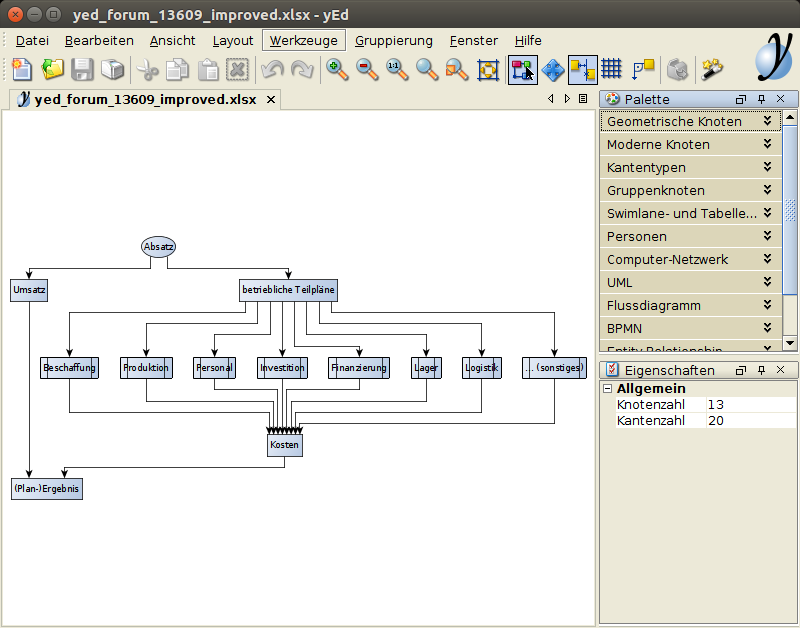Um die gewünschte Darstellung zu erreichen müssen Sie Ihre Daten besser strukturieren. D.h. in Ihrer Tabellenkalkulation sollten Sie einen Datensatz für die Elemente (also "Absatz", "Umsatz", "betriebliche Teilpläne", ...) und einen Datensatz für die Struktur des Diagrammes (also die Verbindung wie z.B. "Absatz" -> "betriebliche Teilpläne") anlegen.
Eine entsprechend strukturierte Datei finden Sie hier.
Damit Sie den Elementen im Diagramm unterschiedliche Formen zuweisen können, muss in der Tabellenkalkulation eine entsprechende Spalte vorhanden sein. (In der obigen Beispieldatei ist dies die Spalte "Darstellung".) Desweiteren müssen Sie eine Eigenschaften-Abbildung erstellen, die die Werte aus "Darstellung" ausliest und den gewünschten Formen zuweist. Die entsprechende Konfiguration solch einer Abbildung sieht so aus:
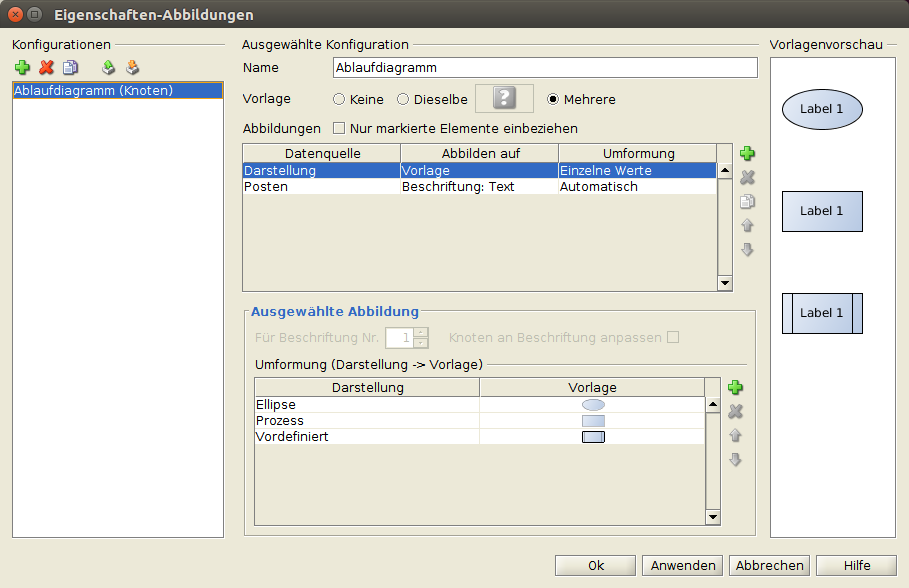
Bei der Abbildung auf "Beschriftung: Text" ist zu beachten, dass in den abbildungsspezifischen Einstellungen der Werte "Knoten an Beschriftung anpassen" ausgewählt wurde.
Mit der passenden Tabellenkalkulation und der passenen Eigenschaften-Abbildung ist es nun möglich das gewünschte Diagramm mittels Excel Imprt zu erstellen. Dazu konfigurieren Sie die Datenbereiche für die Elemente
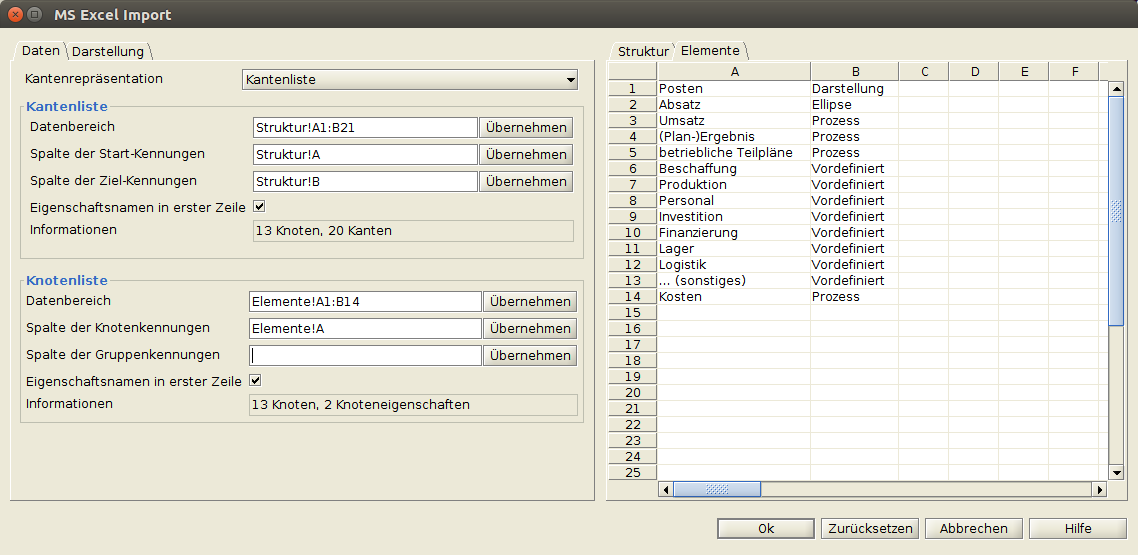
und die Verbindungen
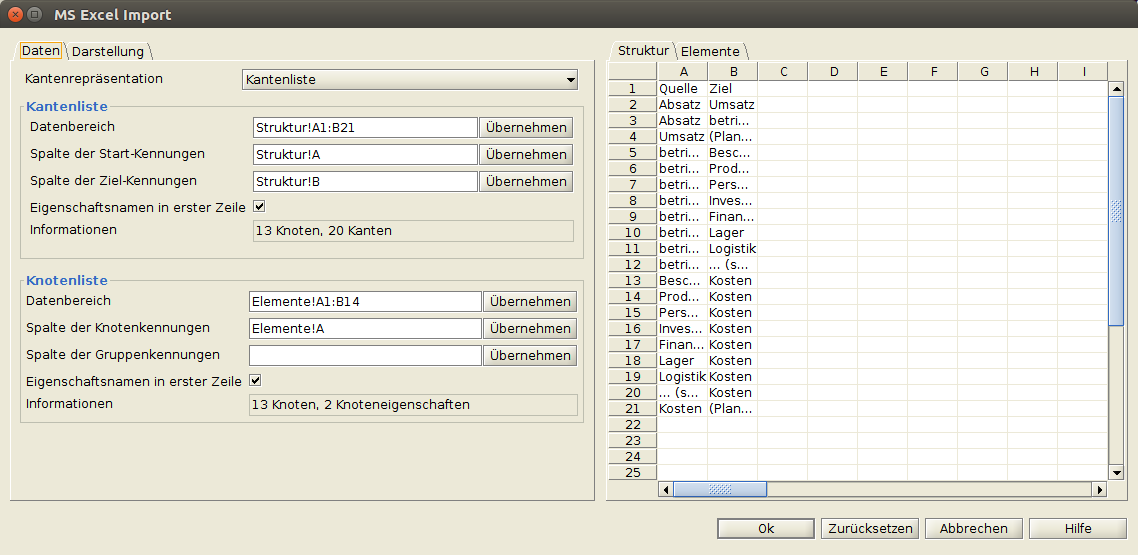
sowie die Darstellungsoptionen
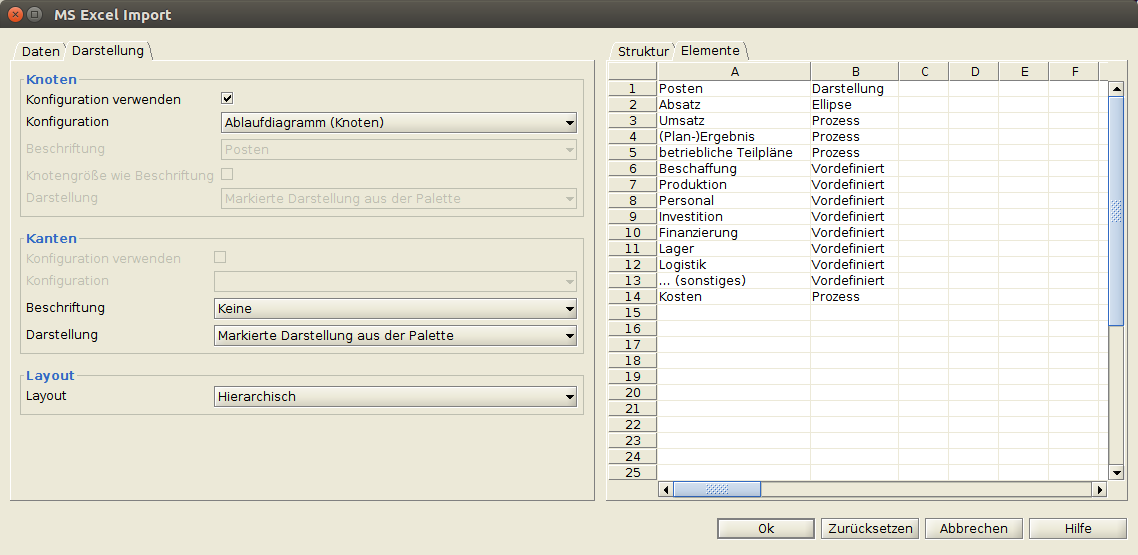
gemäss den obigen Abbildungen.
Damit sollten Sie nun folgendes Resultat erhalten: